Eliminar The Gotham Font Was Not Found (Guía de eliminación) - Instrucciones gratuitas
Guía de eliminación de The Gotham Font Was Not Found
¿Qué es The Gotham Font Was Not Found?
The Gotham Font Was Not Found es un mensaje estafa que intenta hacer que los usuarios descarguen un programa malicioso
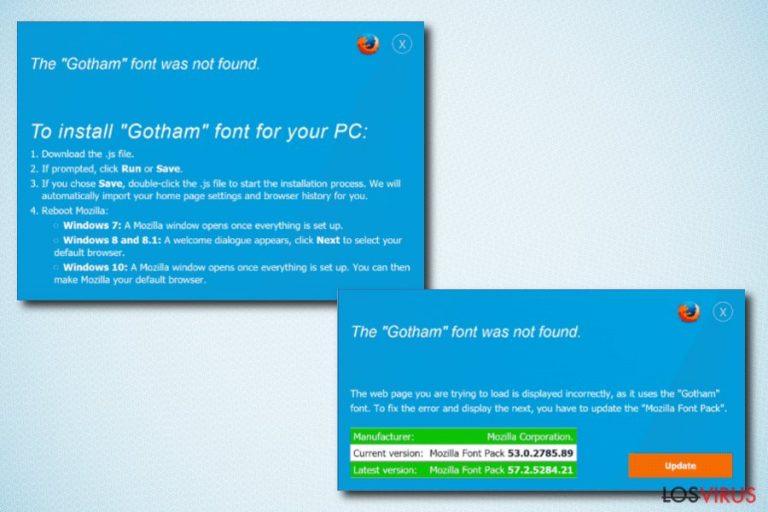
The Gotham Font Was Not Found es un falso pop-up que aparece cuando los usuarios son redireccionados inadvertidamente. Otra razón puede ser una infección adware que se esconde dentro del PC. Sin embargo, el dominio está inyectado con un código malicioso JavaScript.
| RESUMEN | |
| Nombre | The Gotham Font Was Not Found |
|---|---|
| Tipo | Adware |
| Archivos asociados | ttf.js |
| Principales peligros | Infiltración de virus peligrosos como ransomwares |
| Distribución | Paquetes de programas, páginas maliciosas |
| Eliminación | Descargar e instalar FortectIntego. De otro modo, sigue nuestra guía manual de abajo |
Hay muchas estafas similares como The Tungsten Rounded Font Was Not Found, The HoeflerText font wasn’t found y muchas otras. Todos estos pop-ups maliciosos tienen un objetivo – hacer que los usuarios instalen adware o malware. Por ello, es un imperativo eliminar The Gotham Font Was Not Found de tu navegador Google Chrome, Internet Explorer, Mozilla Firefox u otros..
La falsa alerta informa a los usuarios de que las páginas que están intentando cargar no pueden mostrarse correctamente porque la fuente «Gotham» no está instalada. Si los usuarios hacen click en el botón de «Update/Actualizar», se les muestra el siguiente mensaje:
The «Gotham» font was not found.
Download the .zip file.
If prompted, click Run or Save.
If you chose Save, double-click the .zip file to start the installation process. We will automatically import your home page settings and browser history for you.
Reboot Chrome:
<…>
Luego, se insta a los usuarios a instalar un archivo llamado ttf.js. Pero no es la fuente Gotham que falta lo que las víctimas van a descargar. Al revés, los usuarios pueden infectar sus ordenadores con virus peligrosos, como spywares o ransomwares.
Al hablar de ransomwares, la estafa The HoeflerText font wasn’t found fue detectada distribuyendo el ransomware GandCrab en su instalador. El ransomware es una devastadora infección que busca archivos, los bloquea y demanda un pago por su liberación. Por supuesto, los usuarios deberían evitar estas infecciones a toda costa.
Los ciber ladrones han sido realmente precisos a la hora de crear la estafa The Gotham Font Was Not Found, ya que no han colocado las versiones correctas del navegador en sus mensajes pop-up. Sin embargo, algunas víctimas simplemente no saben que no necesitan instalar paquetes de fuentes para entrar en una página, ya que esta funcionalidad está incluida en el navegador.
Si es instalado, el virus The Gotham Font Was Not Found puede reunir una significante cantidad de información anónima y personal sobre los usuarios, la cual puede ser luego usada con propósitos ilegales. Estos datos pueden incluir, pero no limitarse a:
- Dirección IP;
- Geolocalización;
- Páginas visitadas;
- Programas instalados;
- Credenciales;
- Clicks en enlaces, etc.
No hace falta decir que deberías evitar las páginas que muestran estas falsas alertas que instan a instalar archivos maliciosos. No obstante, si ya has aceptado la instalación, deberías empezar a pensar en la eliminación de The Gotham Font Was Not Found. Ésta debería ser ejecutada con un poderoso programa de seguridad, como FortectIntego o Malwarebytes.
Los mensajes The Gotham Font Was Not Found no te dejarán en paz, por lo que tendrás que eliminar también el adware asociado con este virus.
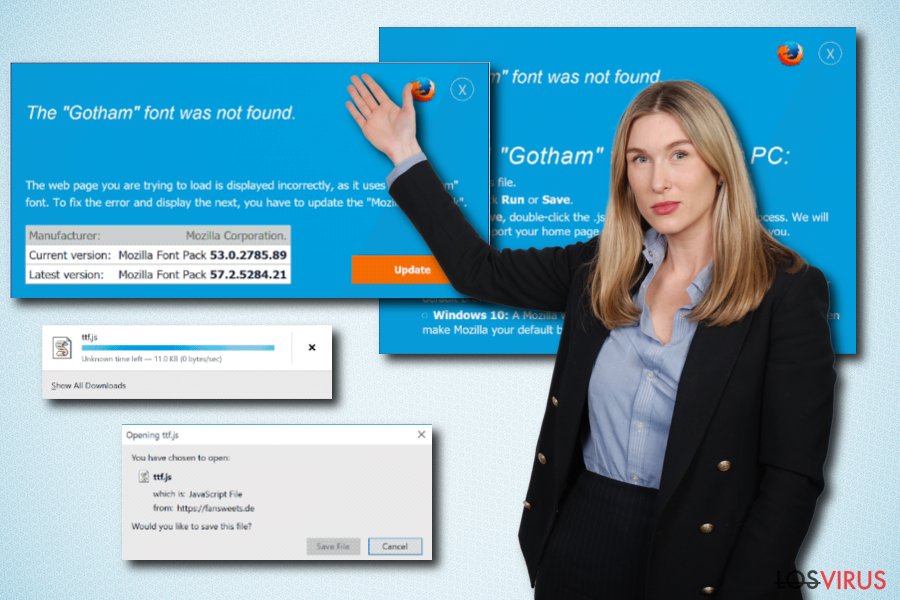
Un adware puede entrar en los ordenadores como componente adicional en paquetes de programas
Los paquetes de programas son un método de distribución de programas potencialmente no deseados (PUPs) popular usado en todo el mundo. Permite a los desarrolladores de programas gratuitos esconder sus componentes adicionales en sus instaladores. A no ser que los usuarios usen las opciones avanzadas de instalación, es imposible evitar estos programas.
Por ello, los expertos en seguridad motivan a los usuarios a no tener prisas nunca cuando se trate de la instalación de un programa gratuito, y evitar a toda costa hacer siempre click en el botón de «Next/Siguiente». En vez de esto, tómate tu tiempo y comprueba las instrucciones de instalación, usa los modos Avanzados o Personalizados en vez de los Básicos o Recomendados y elimina todas las casilla pre-marcadas que permitan la instalación de programas indeseados (toolbars, motores de búsqueda, add-ons, reproductores, packs de códecs, creadores de PDF y similares).
Proceso de eliminación de la estafa The Gotham Font Was Not Found
La eliminación de The Gotham Font Was Not Found es necesaria para tener un ordenador seguro. El adware puede ser eliminado tanto manual como automáticamente – depende de ti.
Si quieres eliminar la estafa The Gotham Font Was Not Found manualmente, sigue nuestra guía de abajo. Tendrás que encontrar todos los componentes del virus y eliminarlos. Tras ello, debes reiniciar cada navegador instalado individualmente. Por favor, evita este proceso si no estás familiarizado con los ordenadores y sus procesos.
El mejor modo de eliminar el virus The Gotham Font Was Not Found es instalar una robusta herramienta de seguridad de las mencionadas abajo. Este paso es esencial si ya has instalado el archivo malicioso cuando apareció el pop-up. No te olvides de que algunas infecciones, como los troyanos, pueden ser difíciles de detectar. Luego, realiza una comprobación completa del sistema y elimina todas las amenazas.
Puedes eliminar el daño causado por el virus con la ayuda de FortectIntego. SpyHunter 5Combo Cleaner y Malwarebytes son programas recomendados para detectar los programas potencialmente indeseados y virus junto a todos los archivos y entradas del registro que estén relacionados con ellos.
Guía de eliminación manual de The Gotham Font Was Not Found
Desinstalar de Windows
Para eliminar las falsas alertas de The Gotham Font Was Not Found de Windows, sigue estos pasos:
Para eliminar The Gotham Font Was Not Found de ordenadores con Windows 10/8, por favor, sigue estos pasos:
- Entra en el Panel de Control desde la barra de búsqueda de Windows y pulsa Enter o haz click en el resultado de búsqueda.
- Bajo Programas, selecciona Desinstalar un programa.

- Desde la lista, encuentras las entradas relacionadas con The Gotham Font Was Not Found (o cualquier otro programa sospechoso recientemente instalado).
- Click derecho en la aplicación y selecciona Desinstalar.
- Si aparece el Control de Cuentas del Usuario haz click en Sí.
- Espera hasta que el proceso de desinstalación se complete y pulsa Aceptar.

Si eres un usuario de Windows 7/XP, procede con las siguientes instrucciones:
- Click en Windows Start > Panel de Control localizado en la parte derecha (si eres usuario de Windows XP, click en Añadir/Eliminar Programas).
- En el Panel de Control, selecciona Programas > Desinstalar un programa.

- Elige la aplicación indeseada haciendo click una vez.
- En la parte superior, click en Desinstalar/Cambiar.
- En la ventana de confirmación, elige Sí.
- Click en Aceptar una vez el proceso de eliminación finalice.
Elimina The Gotham Font Was Not Found del sistema Mac OS X
-
Si estás usando OS X, haz click en el botón Go en la esquina superior izquierda de la pantalla y selecciona Applications.

-
Espera a que veas la carpeta Applications y busca por The Gotham Font Was Not Found y cualquier otro programa sospechoso en ella. Ahora haz click derecho en cada entrada y selecciona Move to Trash.

Reiniciar MS Edge/Chromium Edge
Eliminar extensiones indeseadas de MS Edge:
- Selecciona Menú (los tres puntos horizontales en la esquina superior derecha de la ventana del navegador) y selecciona Extensiones.
- Desde la lista, selecciona la extensión relacionada y haz click en el icono del Engranaje.
- Click en Desinstalar en la parte de abajo.

Limpiar cookies y otros datos de navegación:
- Click en Menú (los tres puntos horizontales en la esquina superior derecha de la ventana del navegador) y selecciona Privacidad y Seguridad.
- Bajo datos de navegación, selecciona Elegir qué limpiar.
- Selecciona todo (a parte de contraseñas, aunque puedes querer incluir también las licencias de Media, si es aplicable) y selecciona Limpiar.

Restaurar los ajustes de nueva pestaña y página de inicio:
- Click en el icono de menú y elige Configuración.
- Luego encuentra la sección En el inicio.
- Click en Deshabilitar si encuentras cualquier dominio sospechoso.
Resetea MS Edge y los pasos de arriba no te han ayudado:
- Pulsa en Ctrl + Shift + Esc para abrir el Administrador de Tareas.
- Click en la flecha de Más detalles en la parte inferior de la ventana.
- Selecciona la pestaña Detalles.
- Ahora desliza y localiza cualquier entrada con el nombre de Microsoft Edge en ella. Click derecho en cada una de ellas y selecciona Finalizar Tarea para hacer que MS Edge deje de funcionar.

Si esta solución no te ha ayudado, necesitas usar un método más avanzado para resetear Edge. Ten en cuenta que necesitas hacer una copia de seguridad de tus datos antes de proceder.
- Encuentra la siguiente carpeta en tu ordenador: C:\\Users\\%username%\\AppData\\Local\\Packages\\Microsoft.MicrosoftEdge_8wekyb3d8bbwe.
- Pulsa Ctrl + A en tu teclado para seleccionar todas las carpetas.
- Click derecho en ellos y selecciona Eliminar.

- Ahora haz click derecho en el botón de Inicio y selecciona Windows PowerShell (Administrador).
- Cuando aparezca la nueva ventana, copia y pega el siguiente comando y pulsa Enter:
Get-AppXPackage -AllUsers -Name Microsoft.MicrosoftEdge | Foreach {Add-AppxPackage -DisableDevelopmentMode -Register “$($_.InstallLocation)\\AppXManifest.xml” -Verbose

Instrucciones para Edge basado en Chromium
Eliminar extensiones de MS Edge (Chromium):
- Abre Edge y haz click en Configuración > Extensiones.
- Elimina las extensiones indeseadas haciendo click en Eliminar.

Limpiar caché y datos del sitio:
- Click en Menú y selecciona Configuración.
- Selecciona Privacidad y Servicios.
- Bajo Limpiar datos de navegación, elige Seleccionar qué limpiar.
- Bajo rango de fecha, selecciona Todo el tiempo.
- Selecciona Limpiar ahora.

Resetear MS Edge basado en Chromium:
- Click en Menú y selecciona Configuración.
- En la parte izquierda, selecciona Reiniciar configuración.
- Selecciona Restaurar ajustes a sus valores por defecto.
- Confirma con Resetear.

Reiniciar Mozilla Firefox
Eliminar extensiones peligrosas
- Abre el navegador Mozilla Firefox y haz click en el Menú (los tres botones horizontales de la esquina superior derecha de la pantalla).
- Selecciona Add-ons.
- Aquí, selecciona los plugins que estén relacionados con The Gotham Font Was Not Found y haz click en Eliminar.

Reiniciar la página de inicio:
- Click en los tres botones horizontales de la esquina superior derecha para abrir el menú.
- Selecciona Opciones.
- Bajo las opciones de Inicio, ingresa tu sitio preferido que se abrirá cada vez que abres de nuevo Mozilla Firefox.
Limpiar las cookies y datos del sitio:
- Click en el Menú y selecciona Opciones.
- Ve a la sección de Privacidad y Seguridad.
- Desliza hasta encontrar Cookies y Datos del sitio.
- Click en Limpiar datos…
- Selecciona Cookies y datos de sitios, así como Contenido Web en Caché y pulsa Limpiar.

Reiniciar Mozilla Firefox
En caso de que The Gotham Font Was Not Found no se haya eliminado tras seguir las instrucciones de antes, reinicia Mozilla Firefox:
- Abre el navegador Mozilla Firefox y haz click en Menú.
- Ve a Ayuda y luego elige Información del Solucionador de Problemas.

- Bajo la sección Poner a punto Mozilla Firefox, haz click en Reiniciar Firefox…
- Una vez aparezca el pop-up, confirma la acción pulsando en Reiniciar Firefox – esto debería completar la eliminación de The Gotham Font Was Not Found.

Reiniciar Google Chrome
No te olvides de reiniciar tu Google Chrome una vez hayas eliminado todas las amenazas:
Elimina extensiones maliciosas desde Google Chrome:
- Abre Google Chrome, haz click en el Menú (los tres puntos verticales de la esquina superior derecha) y selecciona Más herramientas -> Extensiones.
- En la nueva ventana abierta, verás la lista de todas las extensiones instaladas. Desinstale todos los complementos sospechosos haciendo clic en Eliminar.

Eliminar caché y datos web de Chrome:
- Click en el Menú y selecciona Ajustes.
- Bajo Privacidad y Seguridad, selecciona Limpiar datos de navegación.
- Selecciona Historial de navegación, Cookies y otros datos de sitios, así como Imágenes en caché y archivos.
- Click en Limpiar datos.
- Click Clear data

Cambiar tu página de inicio:
- Click en el menú y selecciona Configuración.
- Busca un sitio sospechoso en la sección En el inicio.
- Click en Abrir una página específica o un conjunto y haz click en los tres puntos para encontrar la opción de Eliminar.
Reiniciar Google Chrome:
Si los métodos previos no te han ayudado, reinicia Google Chrome para eliminar todos los componentes:
- Click en el Menú y selecciona Configuración.
- En los Ajustes, desliza y haz click en Avanzado.
- Desliza y localiza la sección Reiniciar y limpiar.
- Ahora haz click en Reiniciar ajustes y devolverlos a defecto.
- Confirma con Reiniciar ajustes para completar la eliminación.

Reiniciar Safari
Eliminar extensiones indeseadas de Safari:
- Click en Safari > Preferencias…
- En la nueva ventana, elige Extensiones.
- Selecciona la extensión indeseada relacionada con The Gotham Font Was Not Found y selecciona Desinstalar.

Limpiar cookies y otros datos de páginas webs de Safari:
- Click en Safari > Limpiar historial…
- Desde el menú desplegable bajo Limpiar, elige todo el historial.
- Confirma con Limpiar Historial.

Reinicia Safari si los pasos de antes no te han ayudado:
- Click en Safari > Preferencias…
- Ve a la pestaña Avanzado.
- Elige Mostrar menú de Desarrollador en la barra del menú.
- Desde la barra del menú, click en Desarrollador y luego selecciona Limpiar cachés.

Después de desinstalar este programa potencialmente no deseado y arreglar cada uno de tus navegadores webs, te recomendamos que escanees el sistema de tu PC con un buen anti-spyware. Esto te ayudará a deshacerte de los rastros del registro de The Gotham Font Was Not Found, y te permitirá identificar parásitos relacionados u otras posibles infecciones de malware en tu ordenador. Para ello, puedes usar nuestros programas más valorados: FortectIntego, SpyHunter 5Combo Cleaner o Malwarebytes.
Recomendado para ti
No dejes que el gobierno te espíe
El gobierno tiene muchos problemas con respecto al registro de datos de los usuarios y los espionajes a los ciudadanos, por lo que deberías tener esto en consideración y leer más sobre las oscuras prácticas de reunión de información. Evita cualquier registro indeseado del gobierno o espionaje navegando completamente anónimo por Internet.
Puedes elegir una localización diferente cuando estés navegando y acceder a cualquier material que desees sin ninguna restricción de contenido particular. Puedes fácilmente disfrutar de conexión a internet sin riesgos de ser hackeado usando la VPN Private Internet Access.
Controla la información a la que puede acceder el gobierno o cualquier otra parte y navega por internet sin ser espiado. Incluso aunque no estés envuelto en actividades ilegales o confíes en tus servicios o plataformas elegidas, ten cuidado con tu seguridad y toma medidas de precaución usando un servicio VPN.
Copia de seguridad de los archivos para uso posterior, en caso de ataque de malware
Los problemas de software creados por malwares o pérdidas directas de datos debido a una encriptación puede conducir a problemas con tu dispositivo o daño permanente. Cuando tienes copias de seguridad actualizadas, puedes fácilmente recuperarte tras un incidente y volver a la normalidad.
Es crucial crear actualizaciones de tus copias de seguridad sobre cualquier cambio en tus dispositivos, por lo que puedes volver al punto donde estabas trabajando antes de que el malware modificase cualquier cosa o tuvieses problemas en tu dispositivo a causa de pérdida de datos o corrupción del rendimiento.
Cuando tienes una versión previa de cada documento importante o proyecto, puedes evitar frustración y pérdidas. Es bastante útil cuando aparecen malwares de la nada. Usa Data Recovery Pro para llevar a cabo la restauración del sistema.


